如何使用COUNTIF函数统计字符出现次数 点击使用AI助手 了解更多
发布于 2024-10-20 liusiyang 112 编辑
| 📌 |
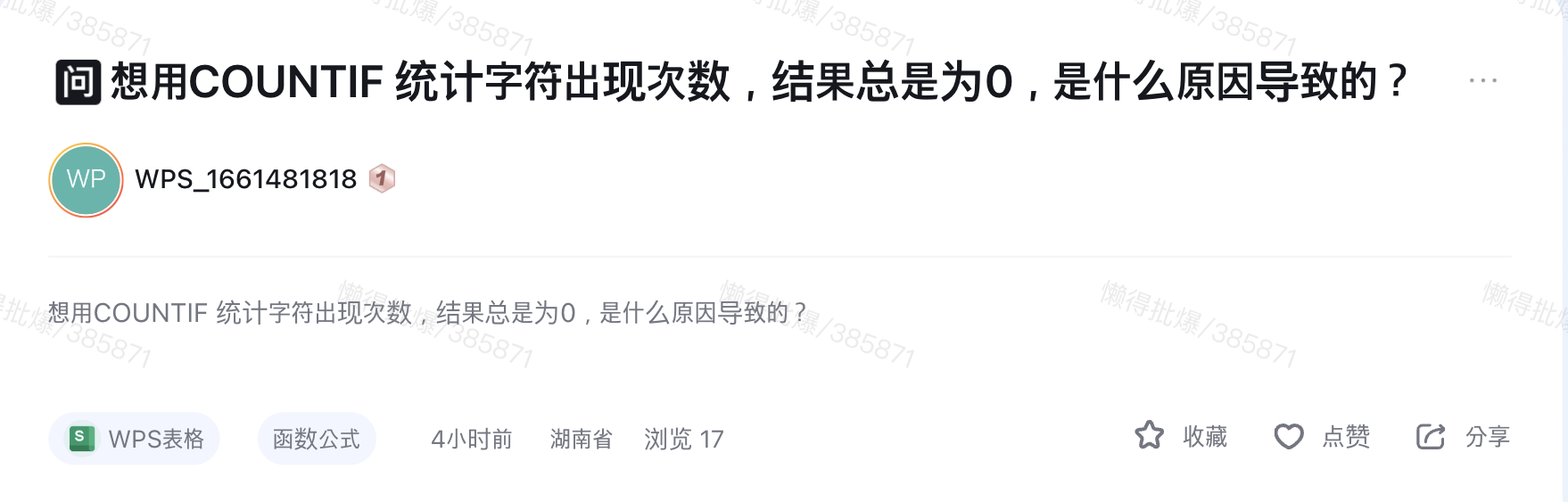
首先回答原因
COUNTIF对统计字符出现次数,结果为0,可能是以下几种原因
条件错误:确保你设置的条件是正确的。例如,如果你想统计字符 "A" 出现的次数,你的公式应该是 =COUNTIF(range, "A"),其中 range 是你要检查的单元格范围。
范围选择错误:检查你选择的范围是否正确。如果范围没有包含你想要统计的字符,那么结果自然会是0。
格式问题:如果统计的字符和单元格内的字符格式不一致(如大小写不同),也会导致统计结果为0。确保比较时格式一致。
空格问题:有时候单元格内可能存在不可见的空格,这会影响统计结果。可以尝试使用 TRIM 函数去除多余的空格。
错误数据类型:如果 COUNTIF 的范围中包含了非文本类型的数据,比如数字或错误值,这些单元格不会被视为满足条件的文本。
公式错误:检查是否有语法错误,比如忘记等号、括号不匹配等。
Excel设置问题:在某些情况下,Excel的设置或版本差异也可能导致问题。
单元格隐藏:如果统计范围内的单元格被隐藏,COUNTIF 函数不会统计这些单元格。
此外COUNTIF只能统计单元格数量,并不能统计字符出现次数。
例如:
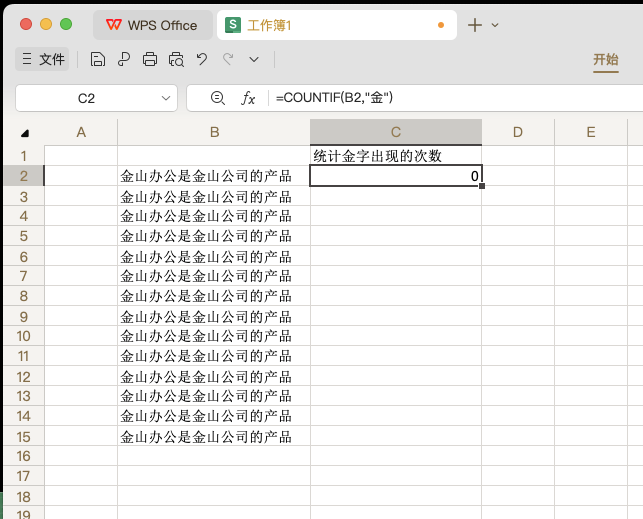
函数返回找不到金这个单元格,那么对于中文的查找需要加上通配符*
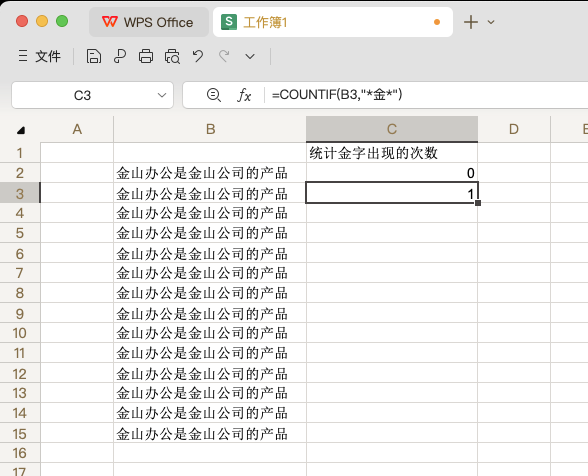
就是这样也只能返回,包含金的单元格数量。
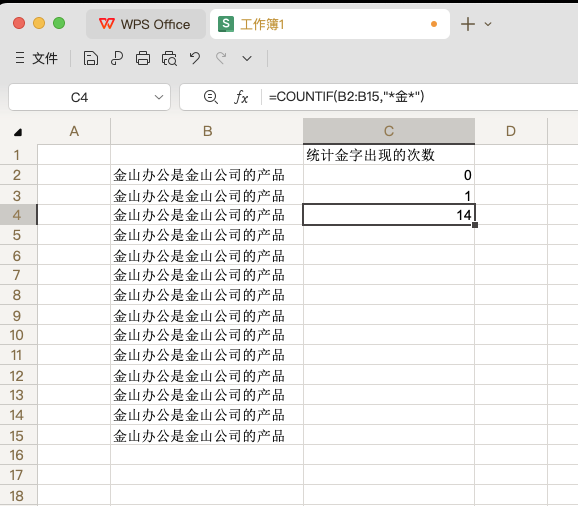
或框选范围后得到结果14个
接着解决问题
要正确统计单元格中的金出现的次数
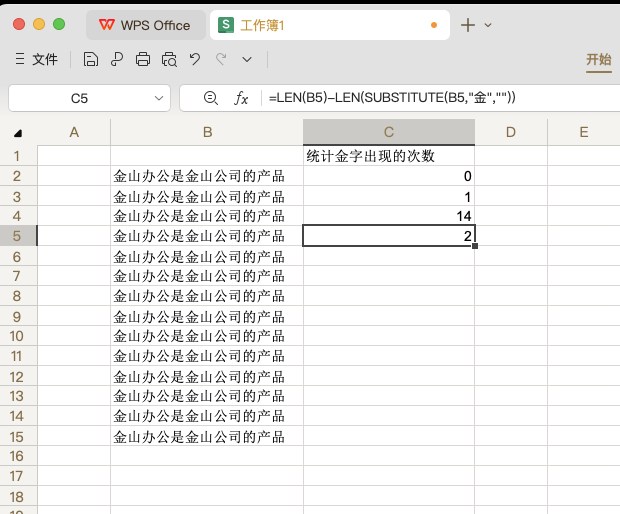
可以使用=LEN(统计单元格)-LEN(SUBSTITUTE(统计单元格,统计字符,""))来实现统计的目的
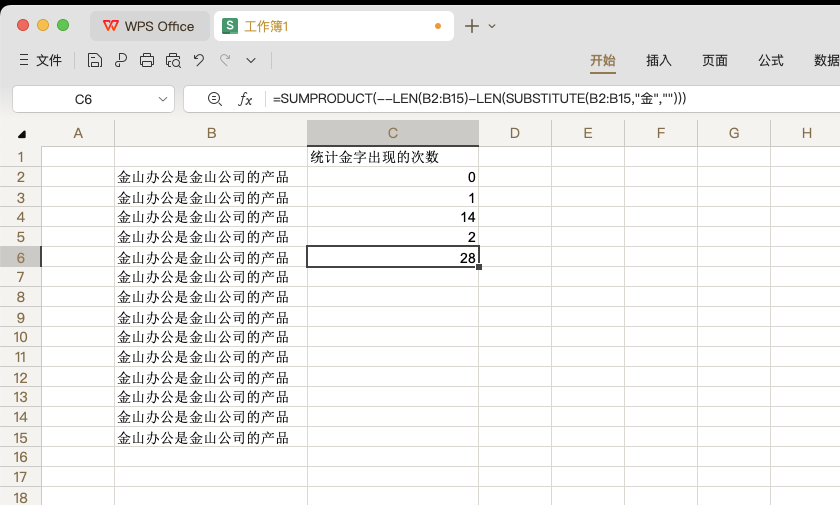
如果要统计数组或选定范围内某个字符出现次数,可以使用=SUMPRODUCT(--LEN(统计单元格)-LEN(SUBSTITUTE(统计单元格,统计字符,"")))来实现。
以上统计方法在WPS、Excel中均可正常计算。
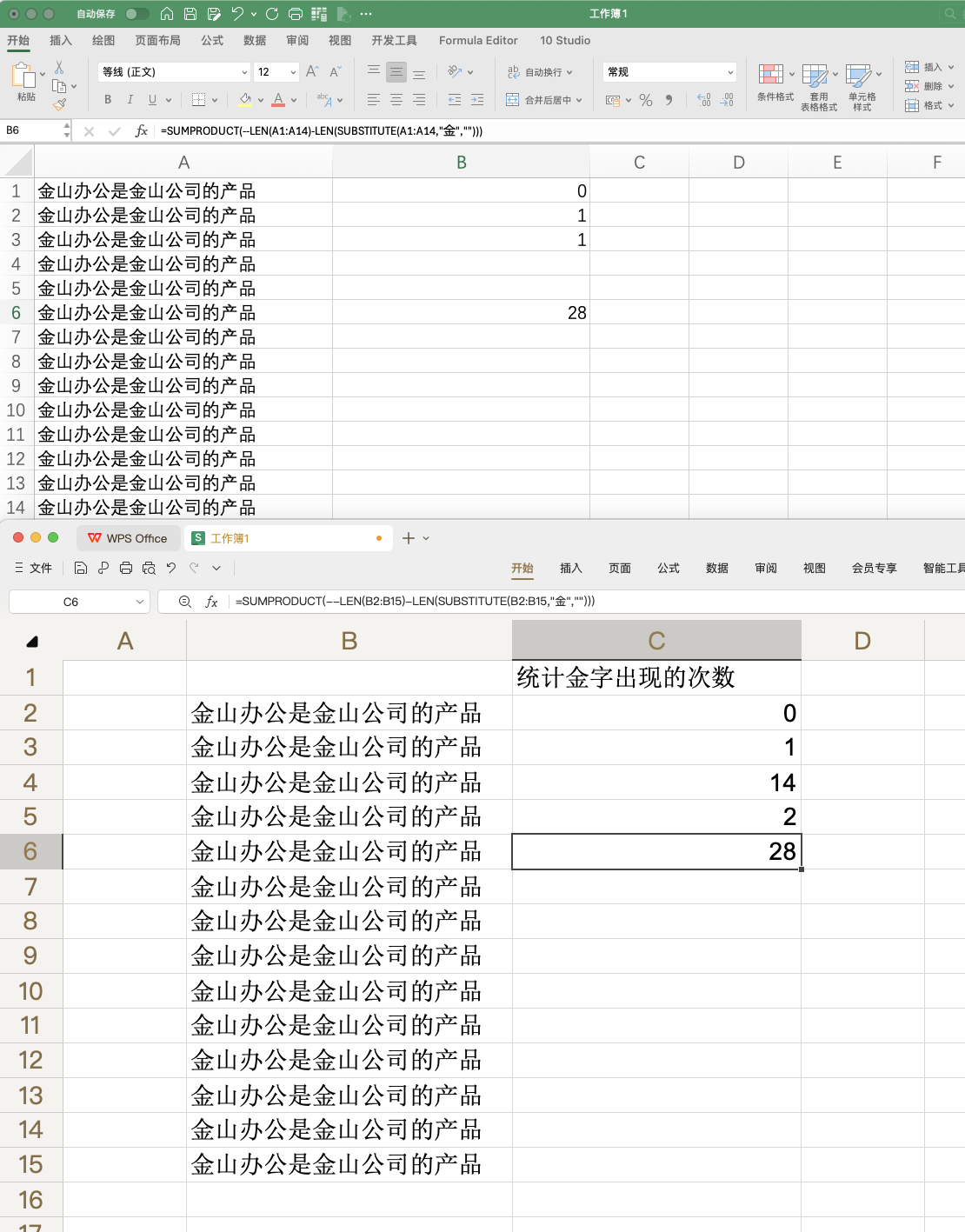
| 💡 | 那么您需要的统计字符出现次数是以上那种情况呢? |
原文链接:https://bbs.wps.cn/topic/37231


